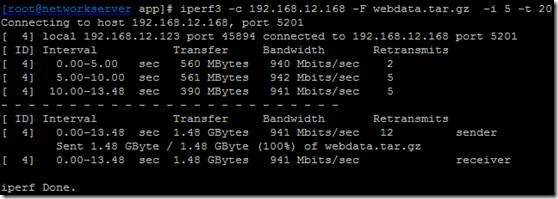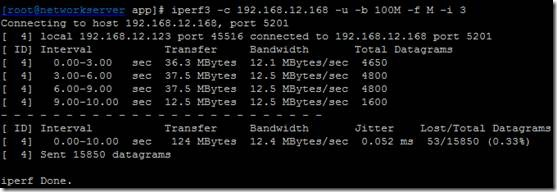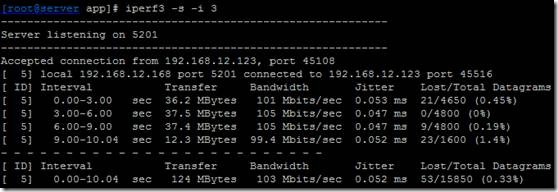网络性能评估工具Iperf详解(可测丢包率) |
您所在的位置:网站首页 › 丢包率啥意思 › 网络性能评估工具Iperf详解(可测丢包率) |
网络性能评估工具Iperf详解(可测丢包率)
|
网络性能评估工具Iperf详解(可测丢包率)
一、网络性能评估工具Iperf
网络性能评估主要是监测网络带宽的使用率,将网络带宽利用最大化是保证网络性能的基础,但是由于网络设计不合理、网络存在安全漏洞等原因,都会导致网络带宽利用率不高。要找到网络带宽利用率不高的原因,就需要对网络传输进行监控,此时就需要用到一些网络性能评估工具,而Iperf就是这样一款网络带宽测试工具,本节将详细介绍一下Iperf的使用。 1、Iperf能做什么 Iperf是一款基于TCP/IP和UDP/IP的网络性能测试工具,它可以用来测量网络带宽和网络质量,还可以提供网络延迟抖动、数据包丢失率、最大传输单元等统计信息。网络管理员可以根据这些信息了解并判断网络性能问题,从而定位网络瓶颈,解决网络故障。 下面介绍Iperf的主要功能。 (1)TCP方面 q 测试网络带宽。 q 支持多线程,在客户端与服务端支持多重连接。 q 报告MSS/MTU值的大小。 q 支持TCP窗口值自定义并可通过套接字缓冲。 (2)UDP方面 q 可以设置指定带宽的UDP数据流 q 可以测试网络抖动值、丢包数 q 支持多播测试 q 支持多线程,在客户端与服务端支持多重连接。 二、Iperf的安装与使用iperf可以运行在任何IP网络上,包括本地以太网、接入因特网、Wi-Fi网络等。在工作模式上,iperf运行于服务器、客户端模式下,其服务器端主要用于监听到达的测试请求,而客户端主要用于发起连接会话,因此要使用iperf,需要两台服务器,一台运行在服务器模式下,另一台运行在客户端模式下。 1.安装iperf iperf支持Win32、Linux、FreeBSD、MacOS X、OpenBSD和Solaris等多种操作系统平台。读者可以从iperf官方主页http://iperf.fr/ 下载各种版本,目前最新的版本是iperf3.0,这里下载的软件包为iperf-3.0.tar.gz,安装过程如下: # wget http://downloads.es.net/pub/iperf/iperf-3.0.6.tar.gz # tar zxvf iperf-3.0.6.tar.gz # cd iperf-3.0.6 # ./configure # make # make install2.iperf参数介绍 在完成iperf安装后,执行“iperf3 –h”即可显示iperf的详细用法。iperf的命令行选项共分为三类,分别是客户端与服务器端公用选项、服务器端专用选项和客户端专用选项,下面对常用的选项进行介绍。 服务器端专用选项的含义如表1所示。 表1 服务器端专用选项的含义 客户端专用选项的含义如表2.5所示。 表2 客户端专用选项的含义 客户端与服务器端公用选项的含义如表3所示。 表3 客户端与服务器端公用选项的含义 要使用iperf,首先要启用一个服务端,这里假定服务端的IP地址为192.168.12.168,在此服务器上运行“iperf3 -s”即可开启iperf的服务器模式。在默认情况下,iperf3将在服务端打开一个5201监听端口,此时就可以将另一台服务器作为客户端执行iperf功能测试了。 1.测试TCP吞吐量 为了确定网卡的最大吞吐量,可以在任意客户端运行iperf命令,iperf将尝试从客户端尽可能快地向服务端发送数据请求,并且会输出发送的数据量和网卡平均带宽值。图1是一个最简单的带宽测试命令。
图1通过iperf测试网络带宽利用率 从图1可以看出,iperf默认的运行时间是10秒钟,每隔一秒钟输出一次传输状态,同时还可以看到每秒钟传输的数据量在112MB左右,刚好与“Bandwidth”列的值对应起来,网卡的带宽速率维持在941Mbits/sec左右,而测试的服务器是千兆网卡,这个测试值也基本合理。在输出的最后,iperf还给出了总的数据发送、接收量,并给出了带宽速率平均值,通过这些值,基本可以判断网络带宽是否正常,网络传输状态是否稳定。 iperf提供很多参数,可以多角度、全方位地测试网络带宽利用率,例如,要改变iperf运行的时间和输出频率,可以通过“-t”和“-i”参数来实现,如图2所示。
图2 添加“-t”和“-i”参数后的iperf输出 从图2 可以看出,输出状态的间隔变为每5秒钟一次,总共执行测试时间为20秒,测试的带宽速率仍然保持在941Mbits/sec左右,唯一变化的是失败重传次数增加了。 为了模拟大量的数据传输,也可以指定要发送的数据量,这可以通过“-n”参数来实现。在指定“-n”参数后,“-t”参数失效,iperf在传输完毕指定大小的数据包后,自动结束,如图3所示。
图3 iperf客户端通过“-n”参数指定要传输的数据量 图3的例子是指定发送一个5GB左右的数据包,并且每隔10秒钟输出一次传输状态,从这个输出可以看出,当失败重传次数较多时,传输速率急速下降。 有时候,为了模拟更真实的TCP应用,iperf客户端允许从一个特定的文件发送数据,这可以通过“-F”参数实现,如图4所示。
图4 iperf客户端通过“-F”参数指定文件来发送数据 在图4的例子中,通过“-F”参数指定了一个webdata.tar.gz文件作为iperf要传输的数据,在使用此参数时,需要同时指定一个“-t”参数来设置要测试传输的时间,这个时间尽量设置长一些,因为在默认传输时间10秒内,这个文件可能还没有传完。 在使用iperf进行网络带宽测试时,如果没有指定发送方式,iperf客户端只会使用一个单一的线程,而iperf是支持多线程的,可以使用iperf提供的“-P”参数来设置多线程的数目,通过使用多线程,可以在一定程度上增加网络的吞吐量。 下面通过两个例子进行简单对比,图5是iperf使用单线程传输1.86GBytes数据所消耗的时间和带宽使用情况。为了速率单位统一,这里使用“-f”参数将输出结果都通过MBytes来显示。
图5 iperf在单线程模式下的传输时间和传输速率 从图5中可以看出,传输1.86GBytes的数据消耗了17秒的时间,平均带宽速率为112MBytes/sec(注意单位).下面再看看使用多线程后,iperf传输同样大小数据量所消耗的时间和平均带宽速率,如图6所示。
图6 iperf使用多线程后的数据传输状态 这里通过“-P”参数开启了2个多线程,从传输时间上看,传输1.86GBytes的数据,消耗时间为10.79秒,比之前单线程的传输时间少了近7秒钟,在平均带宽速率上,从之前单线程的112MBytes/sec提高到177MBytes/sec,从这个结果可以看出,多线程对网络传输性能的提高不小。 2 . 测试UDP丢包和延迟 iperf也可以用于UDP数据包吞吐量、丢包率和延迟指标,但是由于UDP协议是一个非面向连接的轻量级传输协议,并且不提供可靠的数据传输服务,因此对UDP应用的关注点不是传输数据有多快,而是它的丢包率和延时指标。通过iperf的“-u”参数即可测试UDP应用的传输性能,图7测试的是在iperf客户端传输100MB的UDP数据包的输出结果.:
图7 iperf传输100MB的UDP数据包的输出结果 在图7中,重点关注虚线下的一段内容,在这段输出中,“Jitter”列表示抖动时间,或者称为传输延迟,“Lost/Total”列表示丢失的数据报和总的数据报数量,后面的0.33%是平均丢包的比率,“Datagrams”列显示的是总共传输数据报的数量。 这个输出结果过于简单,要了解更详细的UDP丢包和延时信息,可以在iperf服务端查看,因为在客户端执行传输测试的同时,服务端也会同时显示传输状态,如图8所示。
图8 iperf服务端显示的UDP传输状态 在这个输出中,详细记录了在传输过程中,每个阶段的传输延时和丢包率,在UDP应用中随着传输数据的增大,丢包率和延时也随之增加。对于延时和丢包可以通过改变应用程序来缓解或修复,例如视频流应用,可以通过缓存数据的方式而可以容忍更大的延时。 四、出错处理错误: iperf3: error - unable to read from stream socket: No route to host是防火墙默认关闭了 icmp 需要将客户端和服务端的防火墙 将 -A INPUT -j REJECT --reject-with icmp-host-prohibited -A FORWARD -j REJECT --reject-with icmp-host-prohibited删掉或注释掉即可。 五、windows与linux使用 iperf注意事项windows与linux使用iperf打流时,需要增加-w的参数,否则会影响测试的吞吐量 另外iperf3, server端直接-s即可,无需增加额外的参数 iperf3 -s如果想增加-w的参数,只在client端增加即可 iperf3 -c 192.168.0.100 -w 16M -i 1 -P 5 -B 192.168.0.10 -t 10其中: -w: --window #[KMG] set window size / socket buffer size -i: 上报时间间隔 -P: 线程数 -B: 监听本机的IP -t: 测试时间 -c: 服务端的IPiperf3使用帮助说明 Usage: iperf [-s|-c host] [options] iperf [-h|--help] [-v|--version] Server or Client: -p, --port # server port to listen on/connect to -f, --format [kmgKMG] format to report: Kbits, Mbits, KBytes, MBytes -i, --interval # seconds between periodic bandwidth reports -F, --file name xmit/recv the specified file -A, --affinity n/n,m set CPU affinity -B, --bind bind to a specific interface -V, --verbose more detailed output -J, --json output in JSON format -d, --debug emit debugging output -v, --version show version information and quit -h, --help show this message and quit Server specific: -s, --server run in server mode -D, --daemon run the server as a daemon -1, --one-off handle one client connection then exit Client specific: -c, --client run in client mode, connecting to -u, --udp use UDP rather than TCP -b, --bandwidth #[KMG][/#] target bandwidth in bits/sec (0 for unlimited) (default 1 Mbit/sec for UDP, unlimited for TCP) (optional slash and packet count for burst mode) -t, --time # time in seconds to transmit for (default 10 secs) -n, --bytes #[KMG] number of bytes to transmit (instead of -t) -k, --blockcount #[KMG] number of blocks (packets) to transmit (instead of -t or -n) -l, --len #[KMG] length of buffer to read or write (default 128 KB for TCP, 8 KB for UDP) -P, --parallel # number of parallel client streams to run -R, --reverse run in reverse mode (server sends, client receives) -w, --window #[KMG] set window size / socket buffer size -C, --linux-congestion set TCP congestion control algorithm (Linux only) -M, --set-mss # set TCP maximum segment size (MTU - 40 bytes) -N, --nodelay set TCP no delay, disabling Nagle's Algorithm -4, --version4 only use IPv4 -6, --version6 only use IPv6 -S, --tos N set the IP 'type of service' -L, --flowlabel N set the IPv6 flow label (only supported on Linux) -Z, --zerocopy use a 'zero copy' method of sending data -O, --omit N omit the first n seconds -T, --title str prefix every output line with this string --get-server-output get results from server [KMG] indicates options that support a K/M/G suffix for kilo-, mega-, or giga- iperf3 homepage at: http://software.es.net/iperf/ Report bugs to: https://github.com/esnet/iperf参考:https://www.cnblogs.com/wuling129/p/4795262.html |
【本文地址】
今日新闻 |
推荐新闻 |